8 Cara menjaga penggunaan sumber daya tetap rendah di PC Windows kelas entry level
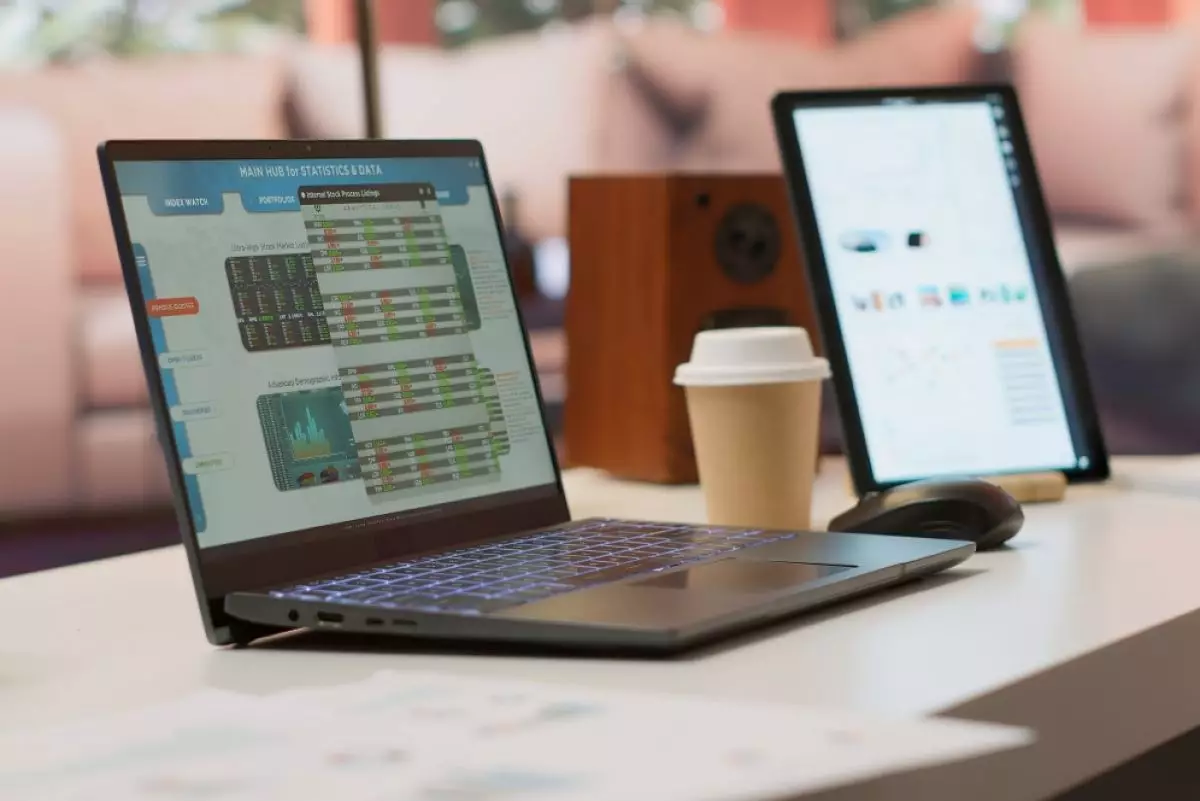
foto: freepik/dcstudio
Techno.id - Buat kamu pengguna komputer Windows kelas entry level, biasanya hanya memiliki RAM yang kecil, prosesor kelas bawah, dan tidak ada kartu grafis khusus. Terlepas dari keterbatasan ini, kamu bisa mengelola sumber daya dengan bijak untuk menghindari masalah kinerja. Berikut kebiasaan yang bisa kamu lakukan untuk menjaga penggunaan sumber daya tetap rendah di perangkat kamu agar tidak memengaruhi performa.
1. Gunakan program ringan
-
10 Cara mempercepat Windows 11, bersihkan disk dan jangan lupa update sistem Perawatan komputer secara berkala bisa mempertahankan kinerja tetap lancar
-
8 Cara memperbaiki PC atau laptop yang mulai lemot, waspadai virus Ada berbagai penyebab kinerja perangkat kamu jadi lemot
-
7 Cara mengubah pengaturan laptop Windows untuk memperpanjang masa pakai baterai Kamu dapat mengubah beberapa pengaturan Windows untuk meningkatkan masa pakai baterai laptop

Pertimbangkan untuk mengganti program intensif sumber daya dengan alternatif ringan yang tidak membebani RAM dan CPU. Misalnya, kamu dapat menukar aplikasi Office dengan LibreOffice. Demikian juga, kamu dapat mengganti perangkat lunak grafis yang berat, seperti Adobe Photoshop, dengan opsi yang lebih ringan seperti GIMP.
Secara garis besar, tinjau penggunaan sumber daya aplikasi yang saat ini kamu gunakan di Task Manager. Bandingkan dengan berapa banyak alternatif ringan yang dikonsumsi dan lakukan peralihan.
2. Kelola aplikasi Startup

Program startup, yang secara otomatis berjalan setiap kali perangkat kamu booting, dapat secara signifikan memengaruhi kinerja komputer. Bahkan setelah kamu menutup aplikasi ini, aplikasi ini terus berjalan di latar belakang dan diam-diam menghabiskan sumber daya.
Di komputer entry level, kamu bisa menghindari membiarkan aplikasi apa pun berjalan saat startup kecuali untuk perangkat lunak antivirus dan beberapa program penting. Kamu bahkan tidak memerlukan antivirus pihak ketiga, karena Microsoft Defender dapat mendeteksi dan menghapus ancaman secara efisien.
Untuk mengelola aplikasi startup, klik kanan tombol Start dan pilih Task Manager. Buka tab Aplikasi Startup, tinjau aplikasi yang terdaftar, dan matikan program yang tidak penting. Untuk mematikan program, klik kanan padanya dan pilih Nonaktifkan.
3. Nonaktifkan aplikasi latar belakang

Seperti aplikasi startup, aplikasi latar belakang dapat menghabiskan sebagian besar sumber daya komputer, bahkan ketika kamu tidak menggunakannya secara aktif. Banyak aplikasi secara otomatis mendapatkan izin untuk berjalan di latar belakang setelah instalasi, yang secara bertahap meningkatkan beban pada sistem dari waktu ke waktu.
Untuk mengurangi ketegangan pada komputer, kamu harus mematikan proses latar belakang yang tidak perlu. Untuk melakukan ini, klik kanan tombol Start dan pilih Task Manager. Kemudian, buka tab Proses, klik di bagian atas kolom CPU dan RAM untuk mengurutkan proses berdasarkan penggunaan sumber daya dalam urutan menurun. Identifikasi proses yang banyak sumber daya dan nonaktifkan. Untuk melakukan ini, klik kanan pada proses dan pilih Akhiri Tugas.
Namun berhati-hatilah untuk tidak mematikan proses atau layanan sistem yang penting. Jika tidak yakin tentang proses tertentu, pencarian online cepat dapat membantu menentukan apakah kamu harus menonaktifkannya. Sebagai aturan praktis, jangan nonaktifkan apa pun yang terkait dengan antivirus, antimalware, atau pembaruan Windows.
4. Jalankan program pada pengaturan kinerja normal

Sebagian besar aplikasi memungkinkan kamu menyeimbangkan konsumsi sumber daya antara performa dan kualitas visual. Performa dan pengaturan grafis yang lebih tinggi cenderung menggunakan lebih banyak sumber daya.
Untuk mengurangi ketegangan pada komputer entry level, jalankan sebagian besar aplikasi pada pengaturan grafis dan kinerja yang lebih rendah. Meskipun ini memengaruhi pengalaman secara keseluruhan, namun cara ini membantu menjaga penggunaan sumber daya tetap minimal.
Matikan fitur yang tidak perlu di aplikasi yang tidak digunakan dan menyesuaikan pengaturan untuk aplikasi lain yang tidak diutuhkan. Misalnya, kami bisa menonaktifkan akselerasi perangkat keras di browser, memutar video dengan kualitas standar di pemutar media, dan mematikan efek animasi dalam game. Pendekatan ini akan membantu kamu mengurangi penggunaan CPU, GPU, dan RAM.
RECOMMENDED ARTICLE
- Microsoft akhirnya menghapus batas ukuran 32GB untuk partisi FAT32 di Windows 11
- Cara mudah menghapus semua virus di Windows 10 menggunakan alat penghapus perangkat lunak berbahaya
- 5 Cara menginstal pembaruan secara manual di Windows 10 dan 11
- Penyebab kesalahan Product Activation Failed di aplikasi Microsoft Office, begini cara memperbaikinya
- Cara memperbaiki Panel Kontrol NVIDIA yang hilang di Windows 11 dan 10
HOW TO
-

10 Game Android Seru untuk 4 pemain atau lebih ini dijamin bikin silahturahmi makin asyik
-

10 Gaya selfie seru bersama sahabat saat mudik lebaran, kangen langsung hilang!
-

20 Cara antisipasi agar HP tetap bisa internetan saat perjalanan mudik, bikin hati jadi tenang
-

15 Solusi ampuh atasi signal HP lemah saat mudik ke pedalaman, santai tetap bisa internetan lancar
-

40 Ucapan lebaran kocak pengundang tawa, hari raya jadi makin hepi dan seru!
TECHPEDIA
-

10 Fitur canggih iPhone 16E, bakal jadi HP Apple termurah di bawah Rp 10 juta?
-

10 HP Xiaomi in bakal kebagian AI DeepSeek, bisa kalahkan AI dari Google atau ChatGPT?
-

Waspada, undangan pernikahan palsu lewat HP ini berisi virus berbahaya
-

Bocoran Smartphone Samsung layar lipat tiga, dari HP kecil jadi tablet layar lebar
-

Israel pakai spyware serang WhatsApp, targetkan lebih dari 100 jurnalis dan aktivitis
LATEST ARTICLE
HOW TO Selengkapnya >
-
![10 Aplikasi Android penghitung kalori demi diet aman saat Idul Fitri, jangan sampai gagal]()
10 Aplikasi Android penghitung kalori demi diet aman saat Idul Fitri, jangan sampai gagal
-
![10 Game Android Seru untuk 4 pemain atau lebih ini dijamin bikin silahturahmi makin asyik]()
10 Game Android Seru untuk 4 pemain atau lebih ini dijamin bikin silahturahmi makin asyik
-
![10 Gaya selfie seru bersama sahabat saat mudik lebaran, kangen langsung hilang!]()
10 Gaya selfie seru bersama sahabat saat mudik lebaran, kangen langsung hilang!
-
![20 Cara antisipasi agar HP tetap bisa internetan saat perjalanan mudik, bikin hati jadi tenang]()
20 Cara antisipasi agar HP tetap bisa internetan saat perjalanan mudik, bikin hati jadi tenang



















